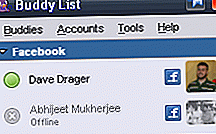Internet öppnar en värld av möjligheter och otaliga risker, särskilt för barn. Windows 8 har en inbyggd föräldrakontrollanläggning som heter Family Safety. Det gör det möjligt för systemadministratören att övervaka och styra aktiviteten hos användare på enheten. Vissa föräldrar kan tro att föräldrakontrollprogrammet är invasivt Ska föräldrar spionera på sina barn? [MUO Debatter] Ska föräldrar spionera på sina barn? [MUO Debatter] Spionerar du på dina barn? Om så är fallet, varför? Om inte, varför inte? Detta är frågan till hands idag. Det här är de frågor som vi kommer att undersöka i denna debatt. Läs mer, men om du håller ett vaksamt öga över dina barn i den verkliga världen så är det bäst att göra det på den digitala.
Med Microsofts familjesäkerhetsverktyg kan du se vilka webbplatser, program och spel som har nåts av varje användare. Olämpligt innehåll kan blockeras, aldrig ses, och den totala tiden som spenderas på enheten kan också begränsas.
Det är sant att föräldrakontroll inte är en ny uppfinning. Så här använder du Windows föräldrakontroll för att begränsa ditt barns användning av datorn. Så här använder du föräldrakontroll för Windows för att begränsa ditt barns användning av datorn. Datorer kan vara skrämmande för föräldrarna. Att låta barnen få möjlighet att förstå datorer är viktigt, men en dator kan användas för att utforska nyfikna nyfikenheter. De kan också förvandlas till massiv tid sänker ... Läs mer, men det är mer integrerat i Windows 8 än det har varit tidigare. Dessutom behöver funktionen inte bara användas av föräldrar - det har också applikationer i skolor, lekgrupper och mer.
Skapa ett barnkonto
Innan vi börjar börjar det vara praktiskt att skapa ett nytt användarkonto för varje person som ska använda datorn. På det sättet kan du filtrera aktivitet och inställningar individuellt. Åtminstone behöver du ett administratörskonto (lösenordsskyddat) och sedan ett separat konto för barnet.
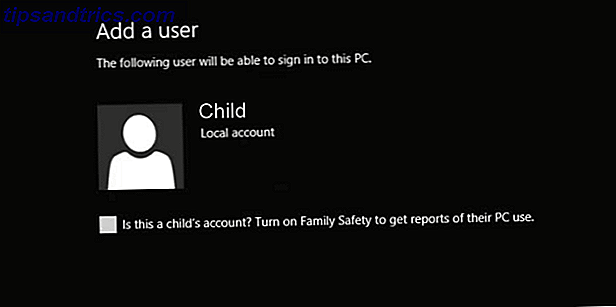
För att skapa ett barnkonto, navigera helt enkelt till "PC-inställningar" och välj sedan kategorin "Användare". Härifrån får du möjlighet att lägga till en ny användare och markera kryssrutan för att bekräfta att kontot är ett barn.
Styrning av innehålls- och inställningsgränser
Innan du ställer in föräldrakontroll är det lämpligt att du låter ditt barn veta vad du gör. Övervaka och kontrollera deras tillgång till innehåll som inte är känt för dem är ett säkert brandväg för att orsaka störningar, så förklara bara varför du gör det på ett tydligt och ärligt sätt. Naturligtvis, i slutet av dagen är det här ditt samtal att göra.
För att komma igång, navigera till Microsofts familjesäkerhetswebbplats. Logga in med ditt Microsoft-kontouppgifter och du kommer att presenteras med en familjesammanfattning som beskriver alla användare och med möjlighet att redigera deras inställningar.
Det går att använda Family Safety-funktionen utan ett Microsoft-konto, men dina inställningar kommer inte att synkroniseras på olika datorer.
Familjesäkerhet kan också nås via kontrollpanelen. Ladda bara upp kontrollpanelen (det är enklaste att bara söka efter det) och klicka sedan på rubriken "Användarkonton och familjeskydd" för att visa användare och justera inställningarna. Tänk på att du kan få all information som tillhandahålls här och mer genom att besöka webbplatsen.

Som standard är den enda inställningen aktiverad aktivitetsrapportering, som vi kommer att komma till inom kort. Det finns möjlighet att välja den dag och tid som datorn kan användas, välj vilka spel och appar som kan nås och filtrera även webbinnehåll.
Webfiltrering styrs genom fem olika förinställda nivåer. Den starkaste inställningen möjliggör endast godkänd webbplats, uppskalning längs vägen för att tillåta barns webbplatser, allmännyttiga webbplatser, sociala nätverk och e-posttjänster och slutligen att enkelt varna när en vuxen webbplats kommer att nås.
Aktivitetsrapportering
Detta spårar hela aktiviteten hos barnets användarkonto. Du får också vanliga e-postmeddelanden till ditt Microsoft-konto för att sammanfatta besökta webbplatser, använda program, söktermer inmatade och den totala tiden som spenderats på enheten.
Allt detta kan ses mer i detalj via Family Safety-kontrollpanelen. Med den här vyn kan du se de mest populära webbplatserna och alla sidor som har blockerats. Dessa sidor kan tillåtas individuellt - barn har också möjlighet att begära att en sida ska tillåtas om de anser att det har blivit orättvist filtrerat.

Några nedladdningar från Windows Store Låt dig inte lura! 5 tips för att undvika falska appar i Windows Store Låt dig inte lura! 5 tips för att undvika falska appar i Windows Store Windows Store har blivit bortskämd av oanvända skräp och bedrägerier. Microsoft rensade nyligen många falska appar, men butiken har fortfarande tvivelaktiga appar. Vi visar dig hur du inte får scammed. Läs mer spåras också. Om till exempel ett spel laddas ned i butiken, så kommer åtgärden av nedladdningen att spåras och det kommer också att spendera spelet.
Det kan tyckas konstigt att allt detta sker i ett webbgränssnitt, men det är faktiskt mycket förnuftigt. Det låter föräldrarna styra sitt system var de än befinner sig i världen, förutsatt att de har en internetansluten enhet, vilket innebär att ett vakande öga kan hållas om i nästa rum eller ett annat land.
Tredje parts program
Om Family Safety-funktionen inte gör allt du vill ha, så finns det alltid tredje parts program för föräldrakontroll 5 Gratis föräldrakontrollprogramvara som kommer att ställa dig i åtnjutande 5 Gratis föräldrakontrollprogramvara som gör ditt sinne lättare Läs mer för att vända till. De flesta av dessa kommer dock att kosta, ofta genom ett årligt abonnemang, och vissa erbjuder inte några fler fördelar än det inbyggda Windows-verktyget.
Några av de bättre alternativen är program som Net Nanny och AVG Family Safety, men det finns många fler tillgängliga. Det fina med dessa är att de även har smartphone-applikationer tillgängliga. När barn är lika troliga att surfa på webben på sina telefoner är det viktigt att de är skyddade på alla sina digitala enheter.

En speciell funktion om AVGs familjesäkerhet är i synnerhet att det kommer att övervaka chattrum och sociala nätverk för att se efter nyckelord som ofta används för att offraverka barn. Cyberbullying är ett enormt och imponerande problem i skolan och allt som hjälper till att stoppa det är säkert fördelaktigt.
Din familj kommer att vara lika säker som de verktyg du använder
Dessa program är bara lika säkra som den teknik de är på tillåter. Om ditt administratörskonto inte är ordentligt säkrat med ett starkt lösenord 6 Tips för att skapa ett obrottsbart lösenord som du kan komma ihåg 6 tips för att skapa ett obrottligt lösenord som du kan komma ihåg Om dina lösenord inte är unika och oföränderliga kan du också öppna ytterdörr och bjuda in rånarna i till lunch. Läs mer då ett barn kommer att kunna avaktivera skyddet.
På samma sätt bör program från tredje part vara tillräckligt säker för att försök att avinstallera eller stoppa körprocessen är oseriös, men kolla upp det här först. Det går inte att använda ett verktyg som enkelt kan kringgå.
I slutändan kan allting enkelt övervägas genom att torka datorn till systemåterställning. Det är självklart ett extremt exempel, och det är inte troligt att det går obemärkt, men det är bara en varning om att inget system kommer att bli ett hundra procent dumt bevis mot ett riktigt tekniskt kunnigt barn med en önskan att se förbjudet innehåll.
Familjesäkerhet är ett bra verktyg för att ha byggt in i Windows 8. Dina barn kanske inte aktivt försöker bryta dina regler för tidsavgift eller visa olämpliga webbplatser, men dessa saker kan hända av misstag. Vad som kan tyckas vara en ofarlig webbplats kan visa sig vara helt annat. Du kan fortfarande låta dina barn utforska, upptäcka och skapa, men du kan se till att de gör det så säkert.
Använder du familjesäkerhet för att skydda dina unga, eller är det en alternativ metod du föredrar?